軟體介紹,功能介紹,推出歷程,版本特性,瀏覽器4.8,瀏覽器4.7,瀏覽器4.6.1,瀏覽器4.6,瀏覽器4.5,瀏覽器4.4.1,瀏覽器4.4,瀏覽器4.3.1,瀏覽器4.3,瀏覽器4.2.1,瀏覽器4.2,瀏覽器4.1.1,瀏覽器4.1,瀏覽器4.0.1,瀏覽器4.0,選項設定,特色功能,常見問題,
軟體介紹
“騰訊TT”是由
騰訊公司開發的一款集多執行緒、黑白名單、智慧型禁止、
滑鼠手勢等功能於一體的多頁面瀏覽器,具有快速、穩定、安全的特點。
成立以來,騰訊一直以追求卓越的技術為導向,並處於穩健、高速發展的狀態。騰訊QQ龐大的用戶群體現了騰訊公司對強負載大流量網路套用和各類
即時通信套用的技術實力。
作為中國領先的網際網路科技企業和中國先進的服務提供商(SP)之一,騰訊以滿足用戶的需求為導向,不斷創新,依託龐大的用戶資源,利用本地化優勢,將即時通信整合進網際網路、行動網路和固定通訊網路,以及手持設備等多種通信終端。
用戶可利用騰訊的即時通信平台,以各種終端設備通過網際網路、移動與固定通訊網路進行實時交流。不僅可以傳輸文本信息、圖像、視頻、音頻及電子郵件,還可獲得各種提高網上社區體驗的網際網路及移動增值服務,包括移動遊戲、交友、娛樂信息下載等各種娛樂資訊服務。
騰訊已形成個人即時通信、企業實時通信和
娛樂資訊等三大戰略發展方向,正逐步實現“創一流網際網路企業”的遠景目標。
騰訊TT是一款集多執行緒、黑白名單、智慧型禁止、
滑鼠手勢等功能於一體的多頁面瀏覽器,具有快速、穩定、安全的特點.
版本更新信息
1.地址欄QQ號碼智慧型判斷,一鍵直達
2.經典皮膚新增大小圖示切換功能
3.新增關閉所有標籤頁提示的功能
4.完善“添加當前頁到本層”的體驗
5.新增保存所有打開網址到檔案的功能
功能介紹
瀏覽快速
多執行緒的架構,讓每一個
網頁都在獨立執行緒中運行,互不影響,速度更快。
運行穩定
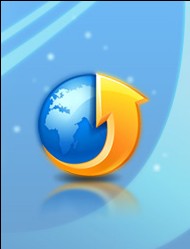 騰訊TT瀏覽器標誌
騰訊TT瀏覽器標誌最佳化的性能體驗,更好的
記憶體釋放,更強的兼容性,使得TT運行更穩定。
上網安全
實時更新的黑白名單功能,阻止儘可能多的非法網站,為您的
網路衝浪護航。
線上收藏
集成QQ
網路收藏夾,線上收藏網址,可以讓收藏的網址隨著QQ走。
獨立視頻
自由換膚
更多樣化、自由化的皮膚方案,讓每天的瀏覽心情更加多姿多彩。
清新簡單
界面比較的簡潔,自然。
版本歷史
推出歷程
騰訊TT最早的中文名稱叫騰訊Explorer,英文名稱叫Tencent Explorer,簡稱為“TE”。TE於2000年11月15日發布第一個版本,是國內最早的多頁面瀏覽器。2000年11月15日,騰訊TT瀏覽器正式誕生,是當時國內最早的多頁面瀏覽器之一。2003年11月11日,騰訊TT對最早發布的版本進行了徹底最佳化,推出了全新的多頁面瀏覽器。
 騰訊TT瀏覽器
騰訊TT瀏覽器2008年5月7日,騰訊TT再次對之前的版本進行全新重構,代碼全部重寫,正式推出了強大的具有多執行緒功能的多頁面瀏覽器--騰訊TT4系列產品。
版本特性
1.簡單靈動的界面
2.去掉複雜的按鈕,讓您的瀏覽器清爽乾淨,操作簡單。
3.智慧型的模式選擇
4.不同類型的網站,自動選擇不同的模式打開。上網太慢是難題?不用費神,QQ瀏覽器幫你搞定!
5.最多輸入3個字母,地址欄就可能猜中您要訪問的站點,這樣聰明的地址欄您不趕快來試試?
6.登錄QQ瀏覽器,就可以自動登錄QQ的所有網站。收QQ郵件、逛
QQ空間、摘菜
鬥地主……都不需要再輸入密碼了喔。
瀏覽器4.8
(2009.11.27)
升級安全瀏覽模式,智慧型判別網址,保證上網安全
網路收藏夾與本地收藏夾在同級別選單展示,可互相拖動最佳化地址欄體驗,可選簡潔/豐富匹配結果,直接下拉只顯示用戶手工輸入的網址
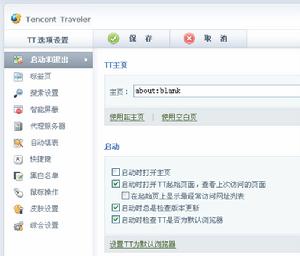 騰訊TT瀏覽器
騰訊TT瀏覽器 最佳化隱私數據清理體驗
新增螢幕截圖可選編輯框粗細及畫刷功能
新增地址欄右鍵選單“貼上並打開”功能
新增快速連結可回響“總是創建新頁面”及“繼續停留在當前頁面”按鈕功能
新增快速連結可拖拽標題打開新標籤功能
解決快捷鍵不能設定為空或者重複的問題
解決切換標籤還會打開兩個相同頁面的問題
解決經典皮膚下重啟後標籤頁標題加粗設定不能保存的問題最佳化alt+tab有時候不能切換到別的視窗的問題
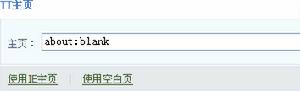 騰訊TT瀏覽器
騰訊TT瀏覽器最佳化焦點有時候丟失的問題
最佳化界面最大化、還原或調整大小時偶爾出現灰色區域的問題
瀏覽器4.7
(2009.09.01)
安全功能升級:惡意網址自動/手動檢測
安全功能升級:實時監控
網頁瀏覽,記錄
掛馬次數及攔截次數內置教育網加速功能
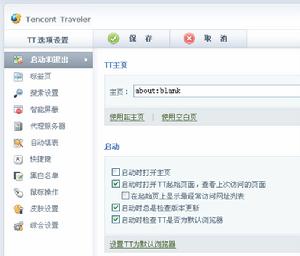 騰訊TT瀏覽器
騰訊TT瀏覽器最佳化快速連結使用體驗,可編輯快速連結標題
配置檔案保護功能
提升標籤切換、打開、關閉速度
改進最常訪問頁面算法,最佳化用戶體驗
解決配置出現異常後自動彈出設定嚮導的問題
解決魔獸戰網不能登入問題
解決收藏夾里內容里有尖括弧時TT出現異常的問題
瀏覽器4.6.1
(2009.6.25)
新增退出時TT收藏夾自動同步到IE
最佳化地址欄高度和字型大小,操作更明顯最佳化黑白名單功能,惡意網址過濾更強大
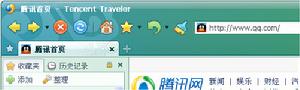 騰訊TT瀏覽器
騰訊TT瀏覽器最佳化查找欄焦點定位的體驗
修正標題欄偶爾會閃爍的問題
解決多顯示器下最大化位置錯誤的問題
瀏覽器4.6
(2009.05.08)
1. 推出
網頁和主窗體獨立技術,全面抗
假死、抗崩潰:1).單個頁面假死不會影響整個瀏覽器,可以關閉假死頁面,其他網頁繼續瀏覽
 騰訊TT瀏覽器
騰訊TT瀏覽器2).單個頁面上的惡意對話框不會控制整個瀏覽器,可以繼續操作其他頁面
3).單個頁面上的
網頁保存不需要等待完成,就可以繼續操作其他頁面
2.空白頁快速連結最佳化,操作更貼心:
1).支持Ctrl + 1~9的數字快捷鍵打開對應連結
3).空白頁增加搜尋框,搜尋更方便
4).任意拖動快速連結可改變相對順序
5).快速連結右鍵選單支持刷新、修改、刪除
3.網頁提取最佳化改進,更加人性化:1).網頁更新後自動刷新提取內容
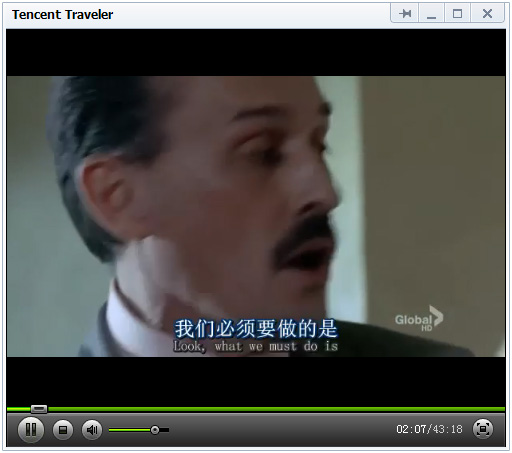 騰訊TT瀏覽器
騰訊TT瀏覽器2).批量保存圖片後,可以直接打開保存目錄
4.其他細節最佳化:
1).最佳化體壇風雲等皮膚的選單功能,可自由展開隱藏
2).自定義背景功能中增加刪除圖片列表功能
3).網頁縮放支持IE6、IE7兩種縮放方式
4).標籤頁在很多的情況下自動隱藏關閉按鈕
5).新標籤頁創建速度提升將近1倍
瀏覽器4.5
(2009.03.13)
最佳化收藏夾管理器,新增導出到IE收藏夾等功能
新增RSS自動監測,並訂閱到QQ信箱閱讀空間功能
最佳化快速連結,支持從已打開和最常訪問網址中選擇最佳化Ctrl+Tab標籤頁切換功能,切換一目了然
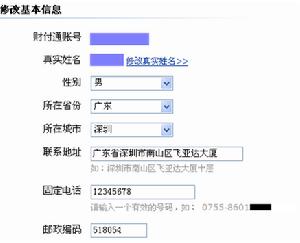 騰訊TT瀏覽器
騰訊TT瀏覽器改進安全瀏覽模式特性,讓安全感處處可見
發布新的天氣預報,支持根據IP位址判斷所在地
最佳化
網頁上設定主頁功能,可直接設為TT主頁TT瀏覽器4.6.1
瀏覽器4.4.1
(2009.01.16)
推出強大的收藏夾管理器,本地和網路收藏管理更方便
空白頁新增快速連結,讓最常訪問網址一鍵直達
最佳化自定義背景圖片功能,拖動、縮放圖片隨心所欲
最佳化獨創的新視窗獨立視頻功能,自定義增加
視頻網站新增當前所有標籤頁查看功能,多標籤管理更清晰
最佳化TT上的QQ登錄細節,更貼心滿足您的需求
最佳化TT上的QQ登錄細節,更貼心滿足您的需求
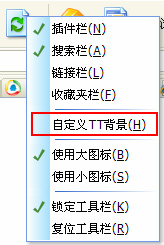 騰訊TT瀏覽器
騰訊TT瀏覽器瀏覽器4.4
(2008.11.27)
嶄新的文字快速瀏覽模式,上網瀏覽更快速、更安全
強大的自定義背景功能,讓您的TT瀏覽器個性自由
獨立的QQ帳號登錄功能,快捷訪問空間、信箱、網路收藏等
啟動速度提高40%,更輕盈、更快速的啟動體驗
最佳化自動彈出視窗禁止功能,瀏覽過程免騷擾
最佳化添加收藏的性能,解決您收藏多、添加慢的煩惱
瀏覽器4.3.1
(2008.10.27)
地址欄QQ號碼智慧型判斷,一鍵直達
經典皮膚新增大小圖示切換功能新增關閉所有標籤頁提示的功能
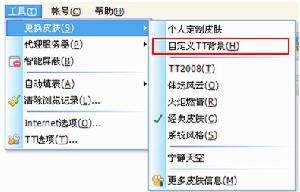 騰訊TT瀏覽器
騰訊TT瀏覽器完善“添加當前頁到本層”的體驗
新增保存所有打開網址到檔案的功能
瀏覽器4.3
(2008.10.10)
更完善的頁面內查找體驗
更方便使用的連結欄和收藏夾欄,支持拖拽連結收藏收藏夾選單多列顯示,並完全兼容TT3系列的相關功能
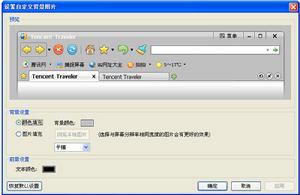 騰訊TT瀏覽器
騰訊TT瀏覽器新皮膚“寧靜天空”(需單獨下載,下載後直接安裝)
瀏覽器4.2.1
(2008.09.02)
最佳化TT查看選單,新增更多功能項
新增將當前所有頁添加到收藏夾功能
完善打開本層所有頁面的功能體驗
新增搜尋欄可自由拖放功能
完善QQ網路收藏夾帳號切換功能
新增QQ網址大全,上網更方便
 騰訊TT瀏覽器
騰訊TT瀏覽器瀏覽器4.2
(2008.08.08)
新增TT托盤區圖示,操作控制更方便
最佳化TT起始頁功能,個性定製更自由
新增標籤頁自動刷新功能,更加自動化
最佳化自動彈出視窗禁止功能,禁止列表隨意看
解決部分線上電影不能播放的問題,想看就看
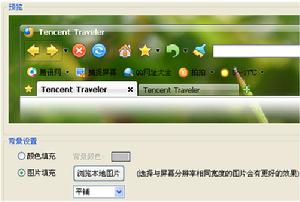 騰訊TT瀏覽器
騰訊TT瀏覽器瀏覽器4.1.1
(2008.07.24)
新增配置檔案可更改目錄的功能
新增TT選項可恢復默認設定功能
最佳化全螢幕功能,新增恢復按鈕
快捷鍵位置最佳化調整
最佳化"總是打開新標籤"功能
新增地址欄搜尋詞與搜尋欄同步更新
新增"火炬燃情"皮膚,點燃2008
瀏覽器4.1
(2008.06.23)
新增F11全螢幕功能,擴展您的瀏覽視野
最佳化黑白名單的體驗邏輯,過濾更智慧型
新增TT設定嚮導功能,定製您的個人習慣
增加對TT多視窗的支持,允許打開多個TT
新增標籤頁拖動功能,移動更隨意
新增體壇風雲皮膚,界面更多樣
瀏覽器4.0.1
(2008.05.27)
新增更多可自定義設定的快捷鍵
最佳化瀏覽列表的打開邏輯
最佳化地址欄對網址記錄的邏輯
解決F6快捷鍵不能定位到地址欄的問題
解決Ctrl + Enter快捷回復的問題
解決部分網頁功能使用不正常的問題
瀏覽器4.0
(2008.05.07)
增加多執行緒模式,速度更快、性能更好
提升收藏夾打開速度,兩千收藏一秒搞定
推出實時更新的黑白名單功能,瀏覽更安全
完善智慧型禁止功能,更加人性化
新增清除記錄進度提示,讓等待不再煩心
全新的皮膚效果,柔和簡潔
選項設定
在“TT選項”中,可以對TT進行個性化設定,讓你的
網路衝浪更加方便、貼心。
如上圖所示,選擇一個選項主題,可以進入該主題的選項設定頁面,對頁面中的各個選項進行操作。如果要確認對所更改的選項進行保存,請點擊上圖所示中的“保存”;如果不對更改的選項進行保存,請點擊上圖所示中的“取消”,當次所更改的選項都將不會保存。
啟動和退出
1、 TT主頁
主頁:在輸入框中輸入網址,點擊“保存”套用更改,新的TT主頁即為輸入的網址。
使用IE主頁:使用IE主頁作為TT的主頁,點擊“保存”套用更改。
使用空白頁:把TT主頁更改為空白頁,點擊“保存”套用更改。
2、 啟動
特色功能
黑名單功能
黑名單過濾是TT提供的安全保障功能,它可以對黑名單列表中的網址進行過濾禁止。如果你認為某個網址存在不安全因素,只要把它加入到黑名單中,TT就會在你訪問該網址時進行過濾提示,並出現如下
網頁:
要使用黑名單過濾功能,首先要在“TT選項->;黑白名單”中勾選“開啟黑名單功能”,然後在“黑名單列表”中加入網址,TT將對黑名單列表中的網址進行過濾。
白名單功能
白名單功能是TT針對黑名單和智慧型禁止設計的免過濾、免禁止功能,任何在白名單中的網址都不受黑名單和智慧型禁止的限制。假如一個網址在白名單中,即使該網址同時也在黑名單,且智慧型禁止中設定了某些禁止選項,在白名單中的網址都會突破黑名單和智慧型禁止的限制,以完整顯示模式打開。
另外,點擊狀態欄的“智慧型禁止”選單,也可以在下拉列表中選擇“添加到白名單”,直接將當前
網頁的網址添加到白名單列表中。
滑鼠手勢是TT提供的快速操作網頁的功能,你可以使用TT提供的滑鼠手勢在瀏覽網頁的過程中,通過按住滑鼠右鍵不放畫有規則的線來完成諸如前進、後退、關閉當前標籤頁等操作。
使用滑鼠手勢,首先打開“TT選項->;滑鼠操作”,在“滑鼠手勢”中勾選“啟用滑鼠手勢”。在瀏覽
網頁過程中,按住右鍵不放,畫有規則的線,如果TT識別出該軌跡,會顯示一個手勢圖示。比如按住滑鼠右鍵不放畫一條先上後左的線,游標馬上會顯示“上一個標籤”的圖示,然後放開滑鼠右鍵即可完成激活“上一個標籤”的操作。
智慧型禁止功能在你瀏覽網頁的時候,你會發現很多網頁上都有一些浮動的廣告或自動彈出視窗,甚至有的網頁還潛入了惡意的腳本或不安全的控制項。這些腳本或控制項一旦在你的電腦上運行,就會有嚴重的後果,所以,要想讓你的瀏覽更加簡潔、安全,你需要充分了解TT的智慧型禁止功能。
在“TT選項->;智慧型禁止”,“過濾自動彈出視窗”選項就是對自動彈出視窗進行過濾,在你瀏覽帶有自動彈出視窗的
網頁時,如果該選項被勾選,所有的自動彈出視窗都不會跳出。
在“其它”中,你可以配置隱藏浮動
網頁元素、禁止下載和播放Flash、禁止運行
網頁腳本等,這些禁止可以讓你瀏覽網頁時更加清爽,無干擾。
當你打開一個網站,發現你設定的禁止無法讓網站正常顯示,這個時候你想讓它不受任何禁止限制。此時你只要點擊“智慧型禁止模式”下拉選單中的“完整顯示當前頁”,就可以切換到“完整顯示模式”,同時當前網頁會被立即刷新,以完整顯示模式打開,智慧型禁止中的過濾和禁止設定項在當前網頁上都無效,當前網頁不會做任何禁止。
另外,在下拉列表中,選擇“添加到白名單”,把當前網址加入白名單後,以後訪問該網址都將不會做任何禁止。
體壇風雲皮膚
想讓上網瀏覽也動起來嗎?現在就來下載TT最新版本,感受TT瀏覽器給你帶來的前所未有的激情體驗!
體驗辦法:下載TT最新版本並安裝成功後,在選單“工具->;更換皮膚”中,選擇“體壇風雲”皮膚,重啟TT後即可生效;或在“TT選項->;皮膚設定”中選擇“體壇皮膚”,重啟TT後也可以得到新皮膚。
獨立視頻功能
當你在使用多頁面瀏覽器看視頻的時候,是不是希望能邊看視頻邊瀏覽其他
網頁?但是一些多頁面瀏覽器總是顯示一個網頁,如果能把網頁上的視頻從瀏覽器中獨立出來,是不是非常奇妙?最新版本的TT瀏覽器就可以做到!當你在一些指定的
視頻網站上看視頻時,滑鼠移動到視頻上,會在視頻上顯示一個浮動的工具列。
高級搜尋設定TT默認提供了一些
搜尋引擎,如果你想自定義自己的搜尋引擎,進行高級搜尋,你需要在“TT選項->;搜尋設定”中添加自己的搜尋引擎。
要添加一個搜尋引擎,首先要知道該搜尋引擎的URL搜尋格式,其中[%]為關鍵字占位符,在實際搜尋時,會替換成你的搜尋關鍵字。
在“TT選項->;搜尋設定”中添加了搜尋引擎之後,需要在搜尋欄的搜尋引擎下拉列表中啟用該搜尋,之後在搜尋輸入框輸入關鍵字進行搜尋時,TT就會自動使用你添加的搜尋引擎進行搜尋。
清除瀏覽記錄
為了讓你的瀏覽記錄不被他人看到,保護自己的隱私,TT提供了清除瀏覽記錄功能。
打開“TT選項->;啟動和退出”,在“其它”中,你可以設定在退出時清除某些瀏覽記錄,設定之後,在你退出時,TT會自動為你清除勾選的瀏覽記錄。
另外,在你退出TT之前,也可以手動清除瀏覽記錄。具體辦法是在
選單欄的“工具”選項下,選擇“清除瀏覽記錄…”,會彈出清除瀏覽記錄對話框,勾選某些要清除的選項之後,只要點擊“確定”,就可以完成清除操作。
網路收藏夾
在TT上使用網路收藏夾,首先需要登錄你的QQ,這樣在你啟動TT時,TT會自動根據你登錄的QQ號碼,去獲取你的網路收藏。
點擊TT標籤欄上的側邊欄按鈕,既可以打開收藏夾進行查看,在收藏夾中可以查看到本地收藏夾和網路收藏夾,點擊網路收藏夾,就可以看到所有的網路收藏,任意點擊一個收藏,就可以直接在TT中打開。
如果你想收藏一個網址到你的網路收藏夾中,你可以直接點擊添加按鈕,在添加收藏的對話框上,勾選“收藏於網路收藏夾”的選項,點擊確定之後即可完成添加收藏操作。另外,你也可以直接在該對話框上,新建一個子資料夾到你的
網路收藏夾中。
自動填表
在一些個人信息編輯
網頁中,你可能需要在很多的信息項目中輸入你的個人資料,頻繁的輸入非常不方便,TT的自動填表功能可以幫助你快速在網頁上填寫個人資料。
在個人信息編輯網頁(如下面的財付通信息修改頁面)中,點擊選單中的“工具->;自動填表->;填寫當前表單”可把部分對應的自動填表數據快速填寫到網頁表單的文本輸入框中(下拉列表框不能填入),也可以直接按快捷鍵F9,完成填寫當前表單操作。
在個人信息編輯
網頁中,點擊選單中的“工具->;自動填表->;保存當前表單”可把當前網頁表單中填寫過的數據自動保存到自動填表數據中(密碼不會被保存),也可以直接按快捷鍵Ctrl + F9,完成保存當前表單操作。保存成功後,打開“TT選項->;自動填表”,點擊“追加數據”按鈕,在表格中可以查看到剛保存的數據。
自定義背景
TT瀏覽器提供對工具列進行自定義背景的功能,它就像Windows的設定桌面背景一樣,可以讓你隨心所欲地改變定製自己瀏覽器的“面子”。
1)、在工具列右鍵選單中選擇“自定義TT背景”:
或從選單“工具->;更換皮膚”中選擇“自定義TT背景”:
2)、選擇“自定義TT背景”後,彈出自定義背景的對話框,如下圖:
顏色填充:直接使用單色自定義TT的背景,選擇單色之後,會在預覽框立即顯示預覽效果,如下圖:
點擊確定,即可保存自定義結果。
圖片填充:通過選用本地圖片作為TT的背景,在選擇之後,也會立即在預覽框中顯示預覽效果,如下圖:
選擇的圖片寬度如果和螢幕解析度的寬度一致能得到最佳的效果,對選擇的本地圖片還可以更改填充方式,可以平鋪、也可以拉伸。
更改文本顏色:通過背景設定之後,有可能工具列上的文字顏色和背景顏色不協調,此時可以通過更改前景中的文本顏色即可自定義最佳的背景和前景方案,如下圖:
說明:自定義背景功能只在“個人定製皮膚”下有效,在其他皮膚中更改背景需要重新啟動;從“個人定製皮膚”切換到
其他皮膚,則自定義的背景會恢復成皮膚的默認背景。
QQ帳號登錄
TT瀏覽器提供QQ帳號登錄功能,登錄之後,你可以方便、快捷地進入自己的QQ空間、QQ信箱、QQ會員、QQ秀等,而更加方便的是允許你在沒有登錄QQ客戶端的情況下,也可以在TT上登錄QQ使用QQ
網路收藏夾,讓你的線上收藏無拘無束。
1)未登錄時,TT視窗的標題欄會提示你未登錄,同時,選單上的“
帳號”下拉選單可以允許你登錄QQ帳號,如下圖:
2)如果你已經登錄了QQ客戶端,則在“帳號”選單中選擇“登錄QQ帳號”, 會首先彈出帳號選擇對話框,允許你直接選擇已經在QQ客戶端上登錄的QQ號碼登錄TT,如下圖:
你也可以選擇“登錄其他帳號”,通過輸入QQ號碼和密碼登錄TT,如下圖:
3)登錄成功後,TT視窗的標題欄會顯示你的QQ暱稱和號碼,同時帳號選單下可以操作進入多種QQ業務,如下圖:
常見問題
1.如何快速打開“TT選項”?
答:按F2鍵可以快速打開TT選項。
2.如何換膚?
答:打開“TT選項->;皮膚設定”,在“皮膚列表”中選擇一種皮膚,點擊“保存”按鈕,重新啟動後即可得到最新的皮膚效果。
3.如何快速新建空白頁?
答:有三種辦法:點擊新建按鈕;雙擊標籤欄空白處;右鍵點擊標籤頁或標籤欄空白處,選擇“新建空白頁”。
4.如何快速關閉當前標籤頁?
答:有四種辦法:1.雙擊當前標籤頁;2.點擊標籤欄最右側的關閉按鈕;3.右鍵點擊標籤頁或標籤欄空白處,選擇“關閉當前頁”;4.按住滑鼠右鍵不放,畫一條先下後右的線。
5.如何快速關閉其他標籤頁?
答:右鍵點擊標籤頁或標籤欄空白處,選擇“關閉其他頁”。
6.如何把當前標籤頁網址快速添加到收藏夾?
答:右鍵點擊標籤頁,選擇“添加到收藏夾”。
答:點擊工具列上的“最近瀏覽”按鈕,可立即恢復剛關閉的單個網頁。
8.如何快速解除當前網頁不受禁止?
答:點擊右下角狀態欄上的“智慧型禁止模式”按鈕,在下拉選單中選擇“完整顯示當前頁”,可以切換到“完整顯示模式”,禁止立即解除。
9. TT選項所做更改為什麼未保存或未生效?
答:在對選項做了更改後,需要點擊TT選項頁上的“保存”按鈕,才能保存所做更改。
10.標籤頁操作如何複製當前頁?
答:右鍵點擊標籤頁或標籤欄空白處,選擇“新建當前頁”。
11.如何改變標籤頁寬度樣式?
答:打開“TT選項->;標籤頁”,在“標籤樣式”中選擇“自適應寬度標籤”或“固定寬度標籤”,點擊“保存”,即可更改標籤頁寬度樣式。
如果是固定寬度標籤樣式,打開超過一屏顯示的標籤後,可以通過標籤欄上的“左右平移按鈕”來移動標籤。
12.如何配置“顯示/隱藏”標籤頁的關閉按鈕?
答:打開“TT選項->;標籤頁”,在“其它”中更改選項為“在當前標籤頁上顯示關閉按鈕”即可。
答:打開“TT選項->;啟動和退出”,在“TT主頁”中,勾選“啟動時打開主頁”,這樣在以後每次啟動TT時,都會自動打開TT主頁。
14.如何瀏覽上次退出時未關閉的網頁?
答:打開“TT選項->;啟動和退出”,在“TT主頁”中,勾選“啟動時打開TT起始頁面,查看上次訪問的頁面”項,在以後每次TT啟動時,都會打開TT起始頁面,在起始頁面中可以查看到上次退出TT時未關閉的網頁。
答:打開“TT選項->;智慧型禁止”,在“其它”中,勾選“隱藏浮動網頁元素”或“禁止下載和播放Flash”,保存之後,以後打開的網頁,都會禁止網頁中的浮動廣告或Flash廣告。
另外,在狀態欄的“智慧型禁止模式”選單下,也可以在下拉列表中選擇“隱藏浮動頁面元素”或“禁止下載和播放Flash”選項,然後刷新網頁即可看到禁止的效果。
16.如何過濾自動彈出的廣告視窗?
答:打開“TT選項->;智慧型禁止”,在“自動彈出視窗”中,勾選“過濾自動彈出視窗”,保存之後,以後打開的
網頁,都會過濾網頁中的自動彈出視窗。
另外,在狀態欄的“智慧型禁止模式”選單下,也可以在下拉列表中選中“過濾自動彈出視窗”項,然後刷新網頁即可過濾自動彈出視窗。
17.網頁顯示不完整或有嚴重問題怎么辦?
答:當您在瀏覽某個網頁時,發現它不完整或顯示有問題,比如看不到浮動元素或彈出廣告,這個時候可能是您在“TT選項->;智慧型禁止”中設定了禁止禁止項,您只要取消這些禁止禁止即可。
如果您不想更改這些禁止禁止項,只想讓當前
網頁完整顯示,TT提供了一個快速解除所有智慧型禁止的功能。點擊一下狀態欄“智慧型禁止模式”下拉選單中的“完整顯示當前頁”,“智慧型禁止模式”選單,這時選單名稱會切換為“完整顯示模式”,然後刷新該網頁,您的網頁就完全不受任何禁止了。
18.如何“允許/不允許”網頁總是在新標籤頁中打開?
答:在TT標籤欄右側有四個按鈕,第二個按鈕即為網頁總是在標籤頁中打開的開啟和關閉狀態,默認狀態為“關”,此時不允許網頁總是在新標籤頁中打開。點擊該按鈕,按鈕變為,即狀態為“開”,此時允許網頁總是在新標籤頁中打開。
答:在TT標籤欄右側有四個按鈕,第三個按鈕即為網頁總是在後台打開的開啟和關閉狀態,默認狀態為“關”,此時不允許網頁總是在後台打開。點擊該按鈕,按鈕變為,即狀態為“開”,此時允許網頁總是在後台打開。
20.如何放大和縮小網頁?
答:在狀態欄的最右端,有一個網頁縮放按鈕,點擊該按鈕,可以放大和縮小,也可以下拉列表中選擇具體的縮放比例。
21.如何更改TT主頁?
答:打開“TT選項->;啟動和退出”,在“TT主頁”中,直接於主頁輸入框輸入主頁網址,也可以選擇“使用IE主頁”或“使用空白頁”,最後點擊“保存”即可完成TT主頁設定。
22.如何設定TT為默認瀏覽器?
答:打開“TT選項->;啟動和退出”,在“啟動”中,點擊“設定TT為默認瀏覽器”,再點擊“保存”,即可把TT設定為默認瀏覽器。
另外,也可以打開“TT選項->;綜合設定”,在“默認瀏覽器”中,選擇“TT瀏覽器”,再點擊“保存”,也可以把TT設定為默認瀏覽器。
23.退出時如何顯示關閉提示?
答:打開“TT選項->;啟動和退出”,在“其它”中,勾選“退出時提示關閉確認”選項,在以後每次退出TT時,都會顯示關閉提示。
24.退出時如何清除瀏覽記錄?
答:打開“TT選項->;啟動和退出”,在“其它”中,勾選“退出時清除瀏覽記錄”選項,同時勾選下屬的某些子選項,在以後每次退出TT時,都會清除所選瀏覽記錄。
答:點擊標籤欄最左側的側邊欄顯示/隱藏按鈕,即可快速查看到收藏夾和歷史記錄。
26.如何讓TT自動升級更新?
答:打開“TT選項->;啟動和退出”,在“啟動”中,勾選“啟動時總是檢查版本更新”選項,在以後每次啟動TT時,都會自動檢查是否有最新版本。
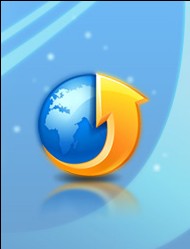 騰訊TT瀏覽器標誌
騰訊TT瀏覽器標誌 騰訊TT瀏覽器
騰訊TT瀏覽器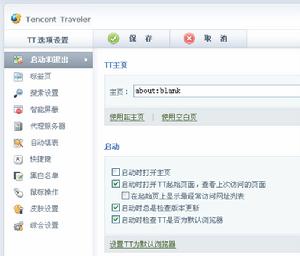 騰訊TT瀏覽器
騰訊TT瀏覽器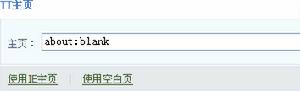 騰訊TT瀏覽器
騰訊TT瀏覽器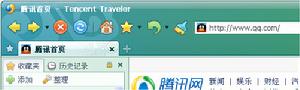 騰訊TT瀏覽器
騰訊TT瀏覽器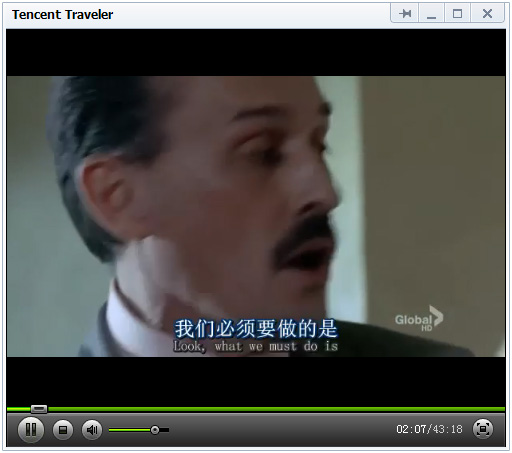 騰訊TT瀏覽器
騰訊TT瀏覽器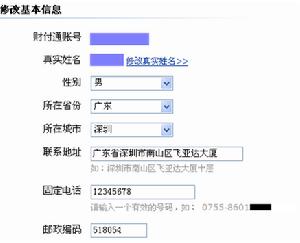 騰訊TT瀏覽器
騰訊TT瀏覽器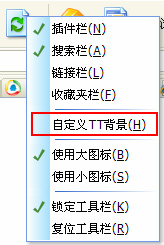 騰訊TT瀏覽器
騰訊TT瀏覽器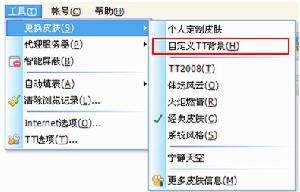 騰訊TT瀏覽器
騰訊TT瀏覽器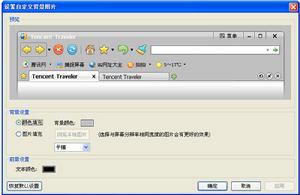 騰訊TT瀏覽器
騰訊TT瀏覽器 騰訊TT瀏覽器
騰訊TT瀏覽器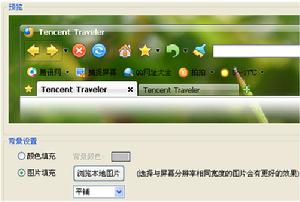 騰訊TT瀏覽器
騰訊TT瀏覽器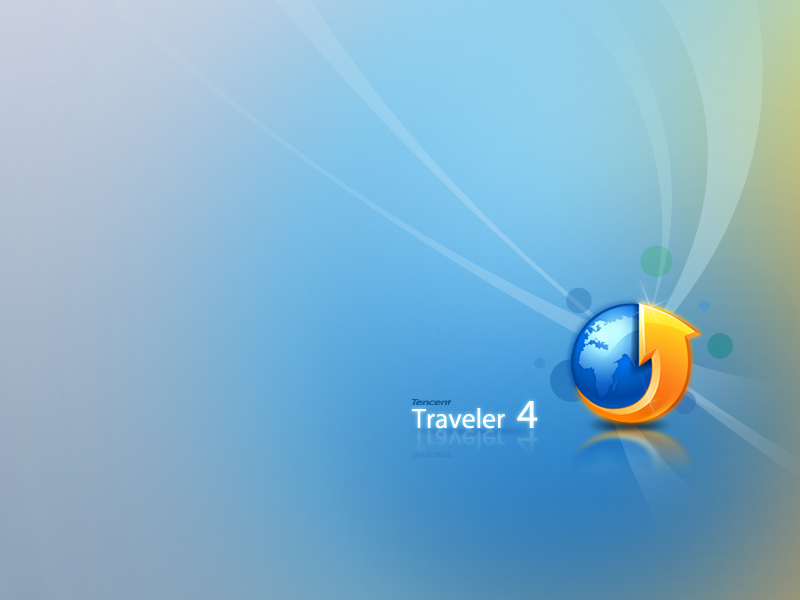
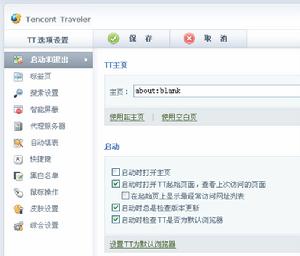 騰訊TT瀏覽器
騰訊TT瀏覽器 騰訊TT瀏覽器
騰訊TT瀏覽器